Spotify++, ücretsiz Spotify premium'a eşit değil
Spotify++ biliyor musun? Spotify premium'u ücretsiz olarak google'da kullanırsanız, bu ad size önerilecektir. Spotify++, reklamsız ve sınırsız atlama gibi kısmi Spotify premium özelliğini ücretsiz olarak sunan saldırıya uğramış bir iOS uygulamasıdır. Önemli bir özellik gözden kaçıyor: çevrimdışı oynatmayı desteklemiyor.
Spotify++, üçüncü taraf bir geliştirici tarafından geliştirilmiştir ve App Store'dan indiremezsiniz. İşte iPhone ve iPad'inize Spotify++ yüklemek için üç yöntem.
1. Spotify++'ı TutuApp'ten indirin
Safari'de TutuApp'ın Ana Sayfasını açın . “Şimdi yükle” düğmesine dokunun. İstendiğinde, onaylamak için Yükle'ye dokunun . Kurulduktan sonra açın. "Uygulamanın geliştiricisine henüz güvenilmedi" uyarısı alacaksınız. Tek yapmanız gereken Ayarlar > Genel > Cihaz Yönetimi'ne gitmek, ardından Kurumsal Uygulama bölümünün altında TutuApp uygulamasının sertifikasını bulup güvenmektir. Şimdi TutuApp'i başlatın, Spotify++ arayın ve kurun.
2. Spotify++ uygulamasını AppValley'den indirin
Git AppValley en Ana Sayfa ve “AppValley Yükle” üzerine hafifçe vurun. Ayarlar > Genel > Cihaz ve Profil Yönetimi'ne gidin, ardından uygulamanın geliştiricisine güvenin. AppValley'i açın, Spotify++'da arama yapın ve yüklemek için “GET” düğmesine dokunun. Ayarlar > Genel > Cihaz ve Profil Yönetimi'ne gidin ve geliştiriciye güvenin.
3. Spotify++'ı Cydia Impactor'dan indirin
Bu şekilde, uygulamayı her 7 günde bir yeniden yüklemeniz gerekir. Spotify uygulamasını cihazınızdan kaldırın. Spotify++'ın IPA dosyasını indirmek için bilgisayarınızda bu bağlantıya tıklayın . Cydia Impactor'ı yüklemek ve IPA dosyasını iPhone'a yandan yüklemek için nasıl kullanılacağını öğrenmek için bu makaledeki talimatları izleyin . Ayarlar > Genel > Cihaz ve Profil Yönetimi'ne gidin ve geliştiriciye güvenin.
Gördüğünüz gibi, saldırıya uğramış bir uygulama olduğu için Spotify++ yüklemek kolay değil. Yüklemiş olsanız bile, şarkıları çevrimdışı çalamazsınız, bu da internet bağlantısı olmadan dışarıda olduğunuzda hayal kırıklığına uğrar.
Peki, tüm premium özelliklerle Spotify premium'u ücretsiz edinmenin başka yolları var mı? Evet, burada size premium abone olmadan Spotify premium özelliklerini almanın bir yolunu göstereceğiz. İhtiyacınız olan araç , Spotify şarkılarını/albümlerini/çalma listelerini mp3'e indirmenize izin veren Ondesoft Spotify Converter'dır , böylece Spotify şarkılarını talep üzerine reklamlar olmadan çevrimdışı olarak çalabilirsiniz.
Aşağıdaki öğreticiyi takip edin ve Spotify çalma listelerini mp3'e indirerek Spotify premium'u nasıl ücretsiz alacağınızı öğrenin:

Adım 1 Ondesoft Spotify Converter'ı Çalıştırın
Ondesoft Spotify Converter'ı Mac veya Windows'unuza indirin ve yükleyin. Çalıştırmadan önce lütfen bilgisayarınıza en son Spotify'ı yüklediğinizden emin olun. Ardından Ondesoft Spotify Converter'ı başlatın, Spotify otomatik olarak başlatılacaktır.

Adım 2 Spotify şarkıları ekleyin
Dönüştürmek istediğiniz şarkıları bulun, ardından şarkıyı, albümü veya çalma listesini Ondesoft Spotify Converter'ın ana arayüzüne sürükleyin. Ya da Add Files butonuna tıklayıp şarkının url'sini programın alt kısmındaki arama kutusuna kopyalayıp yapıştırabilirsiniz. Ekle düğmesini tıklayın, ardından şarkılar dönüşüm listesine eklenecektir.

Çalma listesindeki veya albümlerdeki tüm şarkılar varsayılan olarak kontrol edilecektir. Dönüştürmek istemediğiniz parçaların işaretini kaldırmakta özgürsünüz. Ardından, işaretli tüm şarkıları içe aktarmak için Ekle'yi tıklayın.
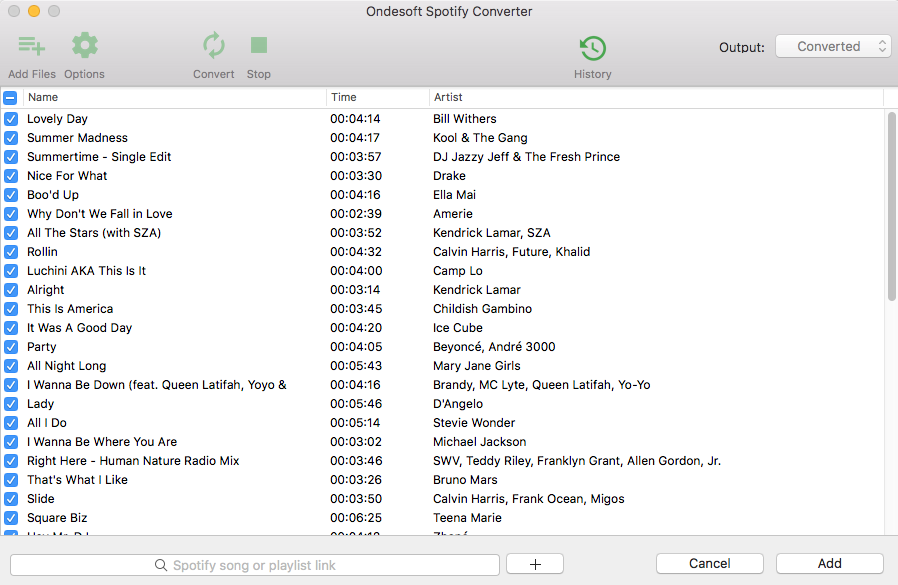
3. Çıktı ayarlarını seçin (isteğe bağlı)
Seçenekler düğmesini tıklayın, açılan küçük pencerede şarkı resmini, başlığını, sanatçısını, süresini ve çıkış biçimini bulacaksınız. Varsayılan indirme formatı mp3'tür. Ayrıca Spotify Music'i M4A, WAV, FLAC olarak indirmeyi de destekler. Ayrıca bit hızını değiştirebilir, ihtiyaçlarınıza göre örnekleyebilirsiniz.

Adım 4 Dönüştürmeye Başlayın
Şarkıları indirmeye ve dönüştürmeye başlamak için Dönüştür düğmesini tıklayın. Birkaç dakika bekleyin, dönüştürülmüş tüm şarkıları Geçmiş düğmesini tıklayarak bulabilirsiniz.

Dönüştürmeden sonra, MP3 formatında Spotify şarkılarını, albümlerini veya çalma listelerini hızlı bir şekilde bulmak için aşağıdaki klasör simgesine tıklayın. Daha sonra bunları herhangi bir cihazla senkronize edebilir ve tıpkı Spotify premium'unuz olduğu gibi reklamsız olarak çevrimdışı oynatabilirsiniz.

Video Eğitimi: Ondesoft Spotify Music Converter ile Spotify'ı MP3'e Dönüştürün
Kenar çubuğu
İlgili Makaleler
- En İyi 3 Spotify'dan MP3'e Dönüştürücü
- En İyi 5 Spotify Çalma Listesi İndiricisi
- iMovie'ye Spotify müziği nasıl eklenir
- Spotify çalma listelerini CD'ye nasıl yazılır
- Apple Music'ten MP3'e Dönüştürücü
- Spotify'dan zil sesleri yapın
- En iyi 5 Spotify müzik indiricisi
- 2018 En İyi Şarkıları MP3'e İndirin
- Drake Views'u MP3'e İndirin
- Drake Views'u MP3'e İndirin
Ondesoft İpuçları
Daha fazla >>- Sonos'ta Spotify Ücretsiz Sürümü
- Ücretsiz Noel şarkıları indir
- Spotify hakkında bilmeniz gereken 9 şey
- Spotify Premium'u Ücretsiz Alın
- Apple Watch'ta Spotify oynayın
- Spotify'ı MP3'e Dönüştür
- Spotify'ı M4A'ya Dönüştür
- Spotify'ı WAV'a Dönüştür
- Spotify'ı FLAC'a Dönüştür
- iPod shuffle'a Spotify Çalma Listeleri
- Spotify'dan DRM Ücretsiz Müzik
- Spotify'dan MP3 Müzik İndir
- Spotify Müziği Ücretsiz İndir
- Premium olmadan Spotify Müzik İndir
- Spotify Şarkılarını Harici Sabit Diske İndirin
- MP3 Player'da Spotify Müziğinin Keyfini Çıkarın
- Spotify premium ücretsiz deneme süresini uzatın
- Ücretsiz Spotify İndirici
- Ücretsiz Spotify Kaydedici
- Spotify Müziği Yedekle
- Arabada Spotify Çal
- Spotify'ı HomePod'da çal
- Spotify++ iOS AppValley'den İndirin
- Spotify++ iOS TweakBox'tan İndirin
- Spotify Music'i Çevrimdışı Olarak Ücretsiz Dinleyin
- Sandisk MP3 Player'da Spotify Müzik Dinleyin
- iPod'da Spotify'ı dinleyin
- Amazon Echo'da Spotify müziği çalın
- iPhone olmadan Apple Watch'ta Spotify Müzik Çalın
- Apple Watch'ta Spotify Müzik Çalın
- iPod Nano'da Spotify Müzik Çalın
- iPod Shuffle'da Spotify Müzik Çalın
- PS4'te Spotify Müzik Çalın
- Roku'da Spotify Müzik Çal
- Sonos'ta Spotify Müzik Çalın
- Google Home'da Spotify Müzik Çalın
- Spotify'dan Şarkı Kaydet
- Spotify Müziği MP3 olarak kaydedin
- Spotify DRM'yi Kaldır
- Spotify Müziği MP3 olarak kaydet
- Zil sesi olarak Spotify müziği
- Spotify Ücretsiz VS Premium Karşılaştırması
- Spotify premium'u ücretsiz edinin - Hack yok
- Spotify Müzik İndirici
- Spotify Müzik Kalitesi
- Spotify Müzik Kaydedici
- Apple Watch'ta Spotify çevrimdışı oynatma
- 4. nesil iPod Touch'ta Sptofy
- Spotify Premium APK
- Spotify Premium Ücretsiz
- Spotify Premium Şarkıları İndirmiyor
- Spotify Şarkıları Kullanılamıyor
- Spotify Öğrenci İndirimi
- Yerel müziği Spotify ile senkronize edin
- Spotify Sync to iPod Özelliği Artık Kullanılamıyor
- Spotify vs. Gelgit karşılaştırması
- Ücretsiz Spotify'dan MP3'e Dönüştürücü
- Spotify'dan MP3'e Dönüştürücü
- Spotify VS Apple Müzik Karşılaştırması
- Spotify VS Soundcloud
- Spotify'ı Apple TV'ye aktarın
- Spotify'ı Chromecast'e aktarın
- Spotify'ı Android ile senkronize et
- Spotify Görselleştirici
- Spotify Çalma Listesi indiricisi
- iTunes filmlerini TV'de izleyin
- iTunes DRM Kaldırma
- Spotify'ı Samsung TV'de çal
- Spotify uyumlu MP3 çalar
- DRM'yi Sesli Sesli Kitaplardan Kaldırın
- Audible'ı MP3'e Dönüştür
- En İyi DRM Ses Dönüştürücü İncelemesi
- Apple'ın FairPlay DRM'si: Bilmeniz Gereken Her Şey
- En İyi 8 Müzik Akışı Hizmeti
- Premium olmadan Spotify'da Reklamları Engelle
- Spotify şarkıları telefona nasıl indirilir
- Spotify'ı Discord'a nasıl bağlayabilirim?
- Wear OS Smartwatch'da Spotify'ı çevrimdışı oynayın






